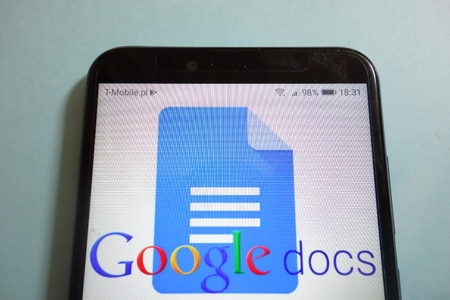Cet article explique comment annuler le partage d’un ou de plusieurs documents Google Doc. Ces instructions s’appliquent aux utilisateurs de bureau, quel que soit leur système d’exploitation, ainsi qu’aux utilisateurs d’iOS et d’Android.
Sommaire
Comment annuler le partage d’un document Google
Annuler le partage d’un document partagé est aussi simple que de le partager. Il suffit de quelques clics pour le dé-partager et le rendre inaccessible à tous, sauf à vous.
Étant donné qu’il existe deux principaux modes de partage des documents de Google Documents, nous allons examiner la procédure d’annulation du partage pour les deux. Vers le bas de cette page, vous trouverez des instructions pour le dé-partage groupé, utiles si vous devez rendre plusieurs documents privés en même temps.
COMMENT RÉDIGER UN E-MAIL GMAIL DIRECTEMENT DANS GOOGLE DOCS
Annuler le partage d’un lien
Si vous avez partagé le document par le biais de son lien, de sorte que tout le monde peut y accéder, même si la personne n’est pas connectée à son compte Google, procédez comme suit (si vous n’êtes pas sûr, suivez les instructions et voyez si elles s’appliquent à votre situation) :
Une fois le document ouvert, sélectionnez l'option Partager dans le coin supérieur droit de Google Documents ou ouvrez le menu Fichier > Partager.
Menu Fichier de Google Documents.
Si vous utilisez l'application mobile, appuyez sur l'icône de la personne en haut à droite.
Sélectionnez Modifier dans la section Obtenir un lien.
Volet de partage de Google Documents avec les options de personnes et de groupes.
Les utilisateurs mobiles doivent appuyer sur la section Qui a accès en bas.
S'il est indiqué Tout le monde dans cette section, il s'agit des étapes à suivre. S'il est indiqué Restreint, alors vous devez partager le document avec des personnes spécifiques - voir les instructions suivantes.
Choisissez Restreint dans le menu déroulant.
Option de partage restreint d'un document Google.
Appuyez sur Modifier dans l'application mobile pour accéder à ce menu.
Sélectionnez Terminé (si vous le voyez) pour fermer les paramètres de partage.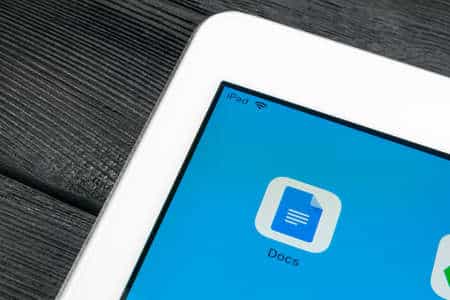
Annuler le partage par e-mail
Faites ceci si vous avez ajouté des personnes à la liste de partage en saisissant leur adresse électronique. Vous pouvez annuler le partage du document avec des personnes spécifiques ou avec tout le monde.
Ouvrez le document, puis utilisez le menu Fichier > Partager ou le grand bouton Partager en haut à droite pour ouvrir les paramètres de partage.
Utilisez l'icône de personne en haut à droite si vous êtes dans l'application mobile.
Utilisez le menu à droite de la personne avec laquelle vous partagez le fichier pour choisir Supprimer.
Paramètres de partage de Google Documents.
Répétez cette étape pour tous les membres de la liste si vous souhaitez que ce document soit totalement privé.
Les utilisateurs mobiles doivent appuyer sur la section Qui a accès en bas, puis sur le nom de la personne pour trouver l'option Supprimer.
Comme vous pouvez le voir, il existe d'autres options de partage, donc si vous souhaitez que la personne ait un certain niveau d'accès, vous pouvez sélectionner Visionneuse au lieu de supprimer complètement le partage.
Sélectionnez Enregistrer si vous le souhaitez.Comment supprimer le partage de Google Documents en masse ?
Vous avez beaucoup de fichiers à dé-partager ? Les instructions ci-dessus conviennent pour quelques documents, mais si vous avez un dossier entier de documents que vous devez rendre privés, vous pouvez les sélectionner tous en même temps pour effectuer des actions en masse.
Si vous n’êtes pas sûr des documents qui sont partagés, passez à la section en bas de cette page pour en savoir plus sur la façon de procéder.
Ouvrez Google Drive sur un ordinateur et accédez à l'endroit où se trouvent les fichiers partagés.
Mettez en surbrillance les documents dont vous souhaitez modifier les paramètres de partage. Vous pouvez le faire en en sélectionnant un puis en utilisant Ctrl (équivalent de Commande sous macOS) pour choisir les autres, ou Ctrl+A pour tous les sélectionner, ou en cliquant avec le bouton droit de la souris sur le dossier qui contient les documents.
Sélectionnez Partager.
Menu contextuel des fichiers sélectionnés dans Google Drive.
Pour supprimer une adresse électronique, utilisez le menu situé à droite de la personne que vous souhaitez supprimer du partage, puis sélectionnez Supprimer.
Option de suppression pour les fichiers partagés dans Google Drive.
Pour supprimer tous les liens partagés, sélectionnez Modifier en bas de la page, puis choisissez Toute personne possédant le lien sous le document que vous souhaitez rendre privé, et sélectionnez Restreint.
Option de restriction pour un document Google partagé.
Sélectionnez Terminé ou Enregistrer.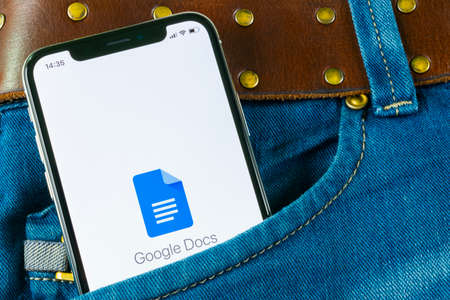
Comment retrouver tous les documents partagés de Google
Malheureusement, Google ne fournit pas une simple liste d’une page de tous les documents que vous partagez. Même s’il serait agréable de voir d’un coup d’œil quels documents ne sont pas privés afin de pouvoir modifier les paramètres de partage, il n’existe que deux méthodes approuvées par Google, et aucune n’est très utile.
Si vous n’avez pas beaucoup de fichiers sur votre Google Drive, la meilleure façon d’identifier ceux que vous partagez est d’ouvrir Google Drive et de faire défiler tout ce qui s’y trouve pour rechercher l’icône de partage (deux têtes). Cette icône indique le niveau de partage. Par conséquent, si le fichier est disponible via un lien ou partagé avec une ou plusieurs personnes par courrier électronique, l’icône est révélatrice.
Icône de partage sur les fichiers Google Drive.
Une autre méthode consiste à utiliser le filtre de recherche pour trouver les fichiers partagés avec une personne spécifique. Utilisez la flèche située à côté de la barre de recherche en haut de Google Drive pour ouvrir les options de recherche, puis saisissez l’adresse électronique de la personne dans le champ Partagé avec, suivi de RECHERCHER.
Filtre de recherche Google Drive partagé avec.
Ce sont les seules options de Google pour localiser les fichiers partagés. Cependant, Filewatch est une excellente alternative qui analyse l’ensemble de votre disque dur et organise chaque fichier partagé en catégories en fonction des personnes qui y ont accès. Deux catégories pratiques sont Public sur le web et N’importe qui avec le lien.
Filewatch affiche les fichiers partagés de Google Drive.
Tout document que vous sélectionnez s’ouvrira dans Google Docs dans un nouvel onglet. Suivez les étapes ci-dessus pour le rendre privé.